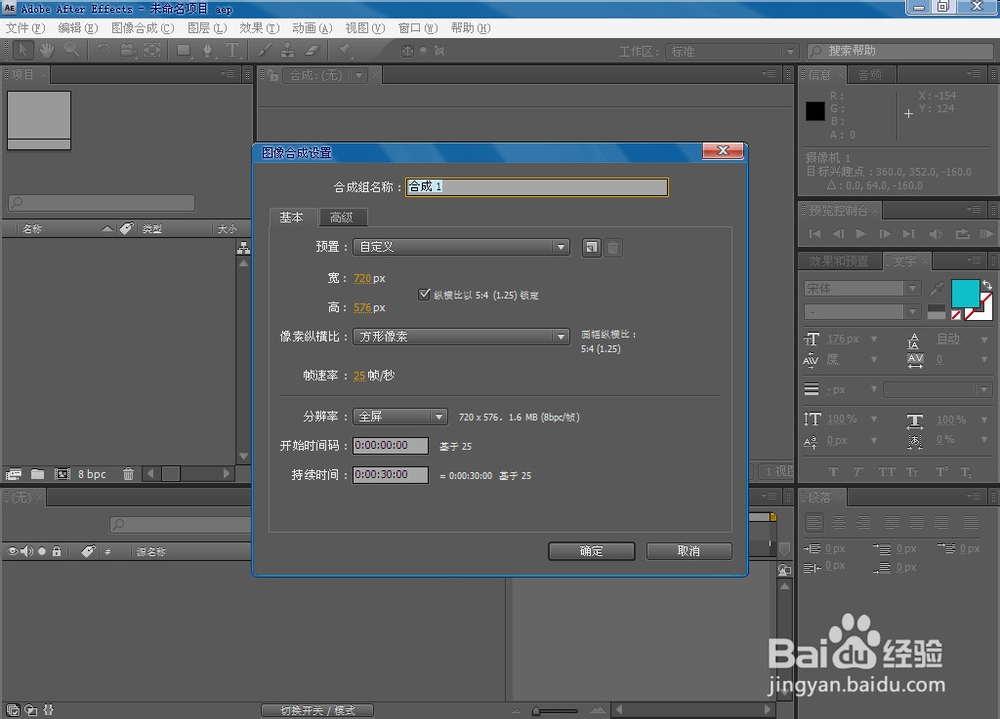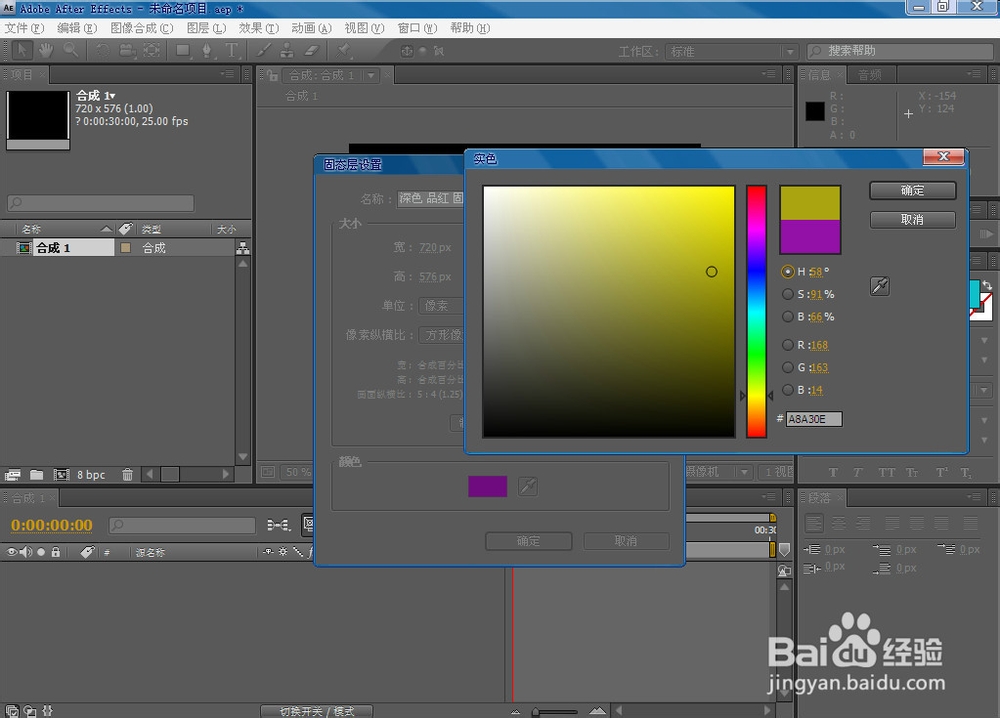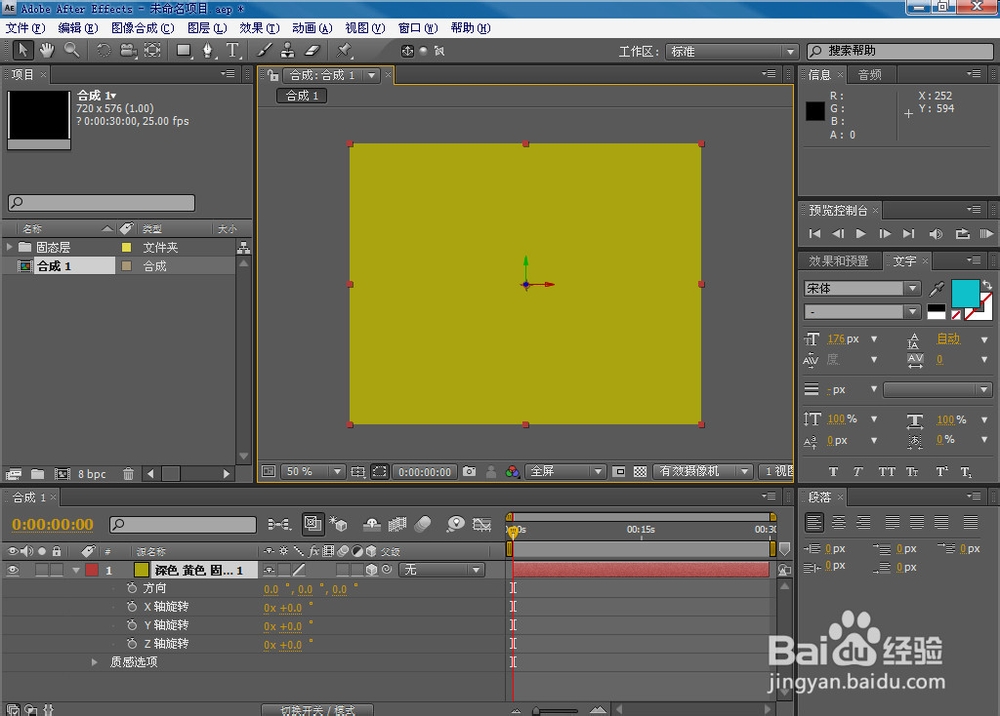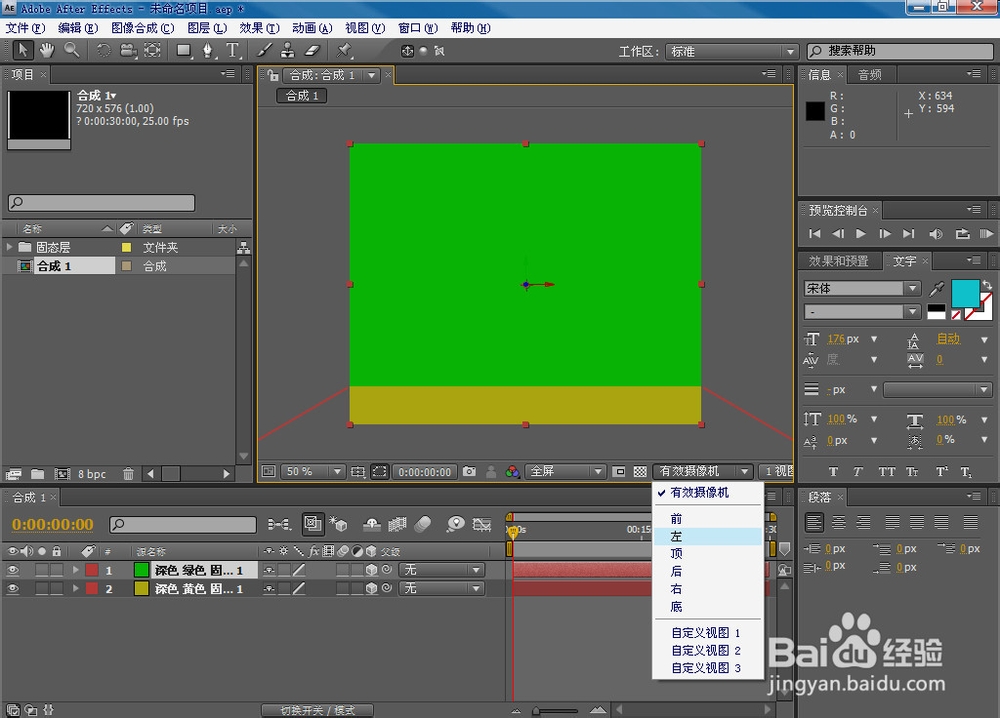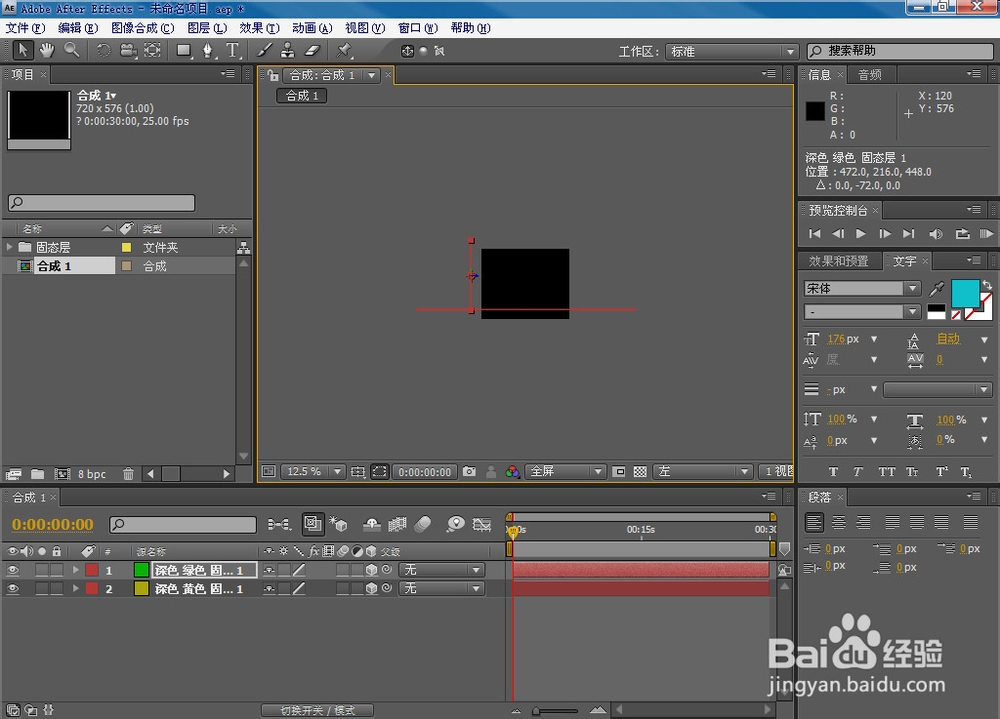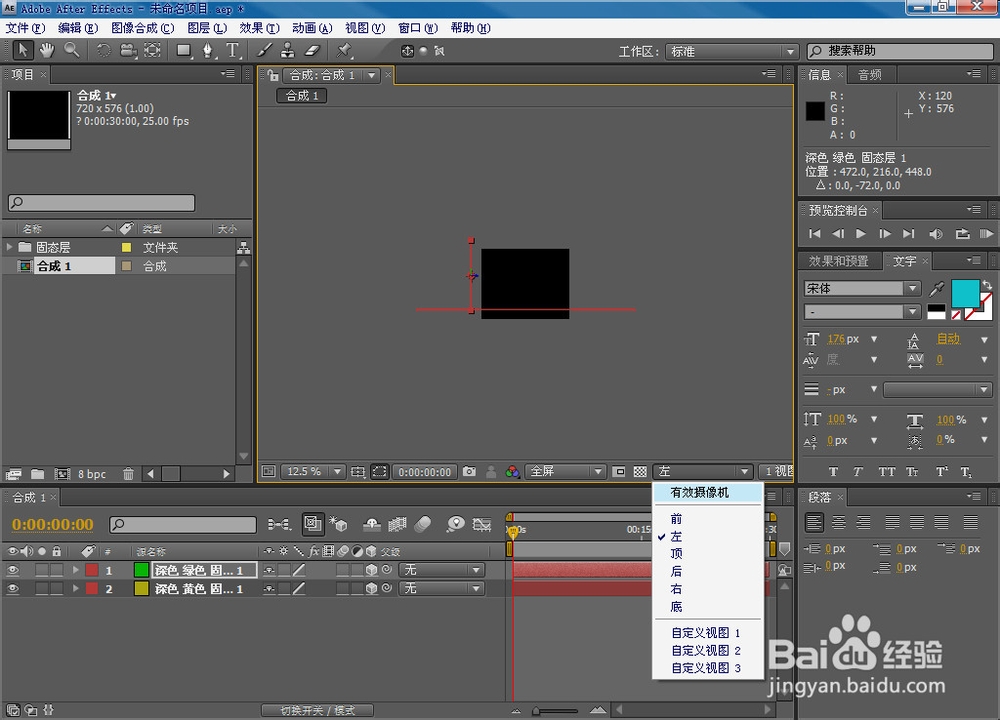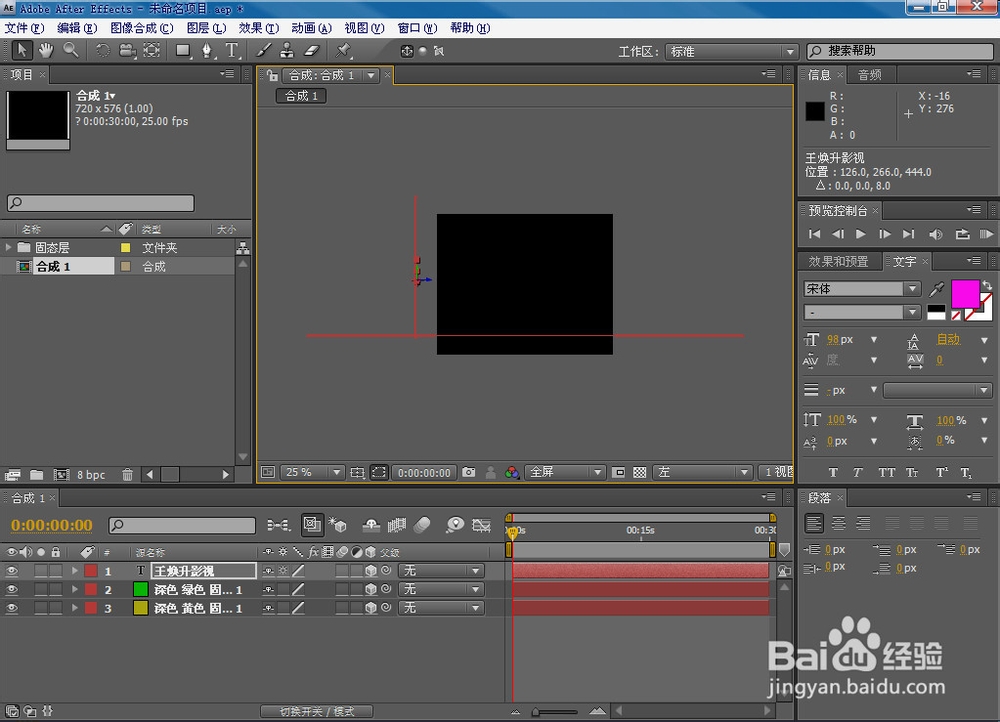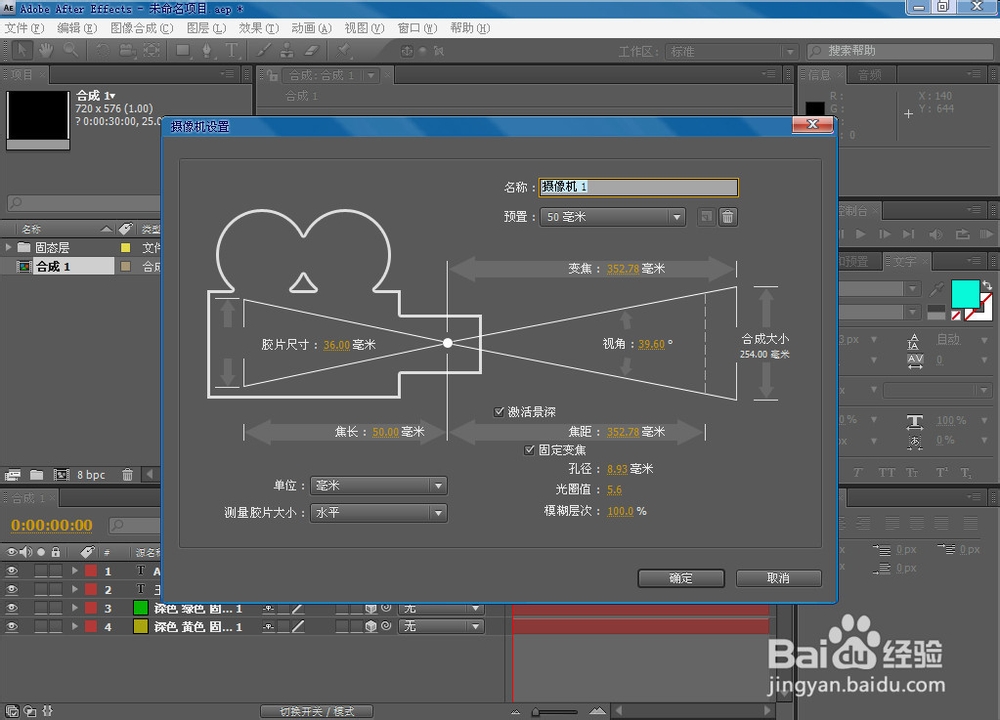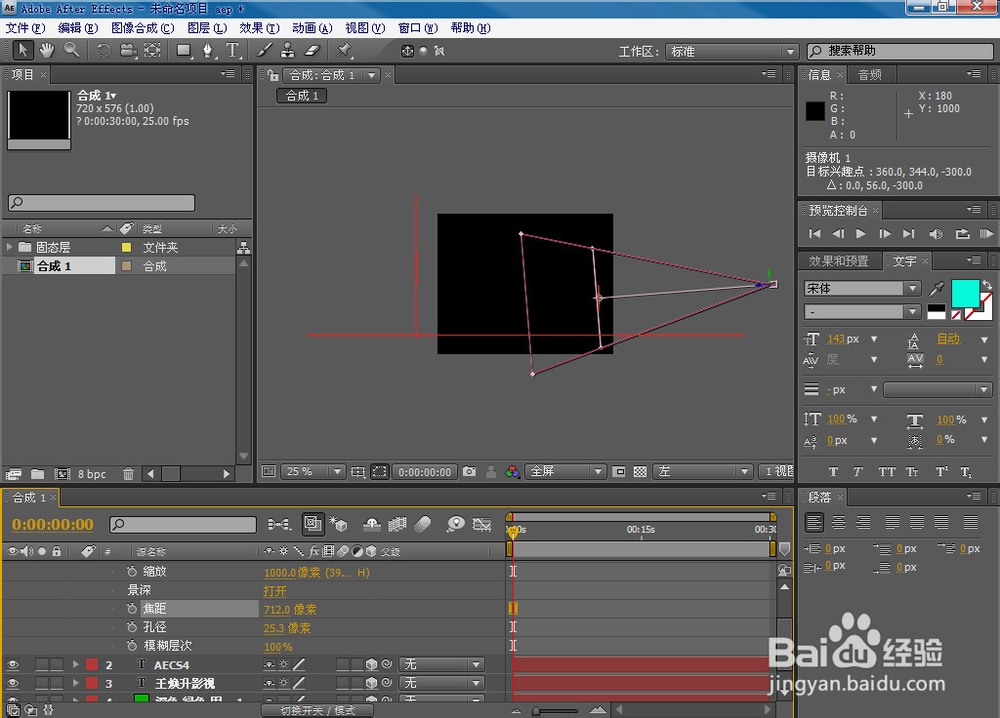1、打开软件AECS4,新建立一个合成;
2、在时间操作面板,右击鼠标,选择固态层,建立一个固态层做地面;
3、设置好这个固态层的颜色;
4、打开固态层的三维开关;
5、沿着X轴旋转90度,然后拉下来,就做好一个地面;
6、再建立一个固态层,作为墙面;
7、然后把视图转换到左视图;
8、把墙面拉到后面一点点,调整好位置以及跟地面的接触位置;
9、再把视图回到有效摄像机;
10、新建一个文字层;
11、然后输入文字,输好文字调整大小和颜色;
12、把视图转换到左视图,然后把文字层拉到跟墙面图层那个位置,最好是贴着墙面;
13、再建立一个文字层,输入前景文字;
14、建立一个摄像机图层,
15、把激活景深和固定变焦都打上勾,选择上;
16、把视图转换到左视图;
17、然后打开摄像机图层下面的参数设置单,找到焦距,然后先把摄像机的中心点用鼠标点击选上移动到前景文字层上,然后把焦距也拉到前景文字层上;
18、把视图转换到摄像机1图层上;
19、把孔径数值调到,可以看见背景慢慢的被虚化了,一直把数值调到自己满意的虚化效果为止;
20、把模糊层次的数值也调大,可以看见模糊的区域更加明显了;
21、再一次细微调节焦距,这时候可以看见前景文字层清晰的局部位置,很像单反大光圈虚化背景的效果吧,扭箧别砷细微调节,直到满意效果为止,大功告成了。